智齿客服产品更新说明-2017年9月14日
在线客服——
【新增】平台电商版V1.0
场景及解决方案
对于平台型电商,希望入驻平台的商户可以自己给客户提供服务,同时平台具有商户管理的能力,针对以上两种需求,我们提供的解决方案如下:
1、商户具有服务能力。每个商户均为可成为我们现在系统的一个超级管理员,系统中只有在线客服和工单客服的能力(无呼叫功能,机器人只有默认的1000条问答量和50条词条的配置)。
2、平台具有管理商户的能力。我们会为平台管家(平台管理员)提供一个新的后台,在这个后台,管家可以为商户开通账号,并且可以进行相关数据的监控和统计。
功能说明
1、管家后台登陆
登陆地址:http://sobot.com/platform/login
登陆账号和密码:智齿技术人员进行分配
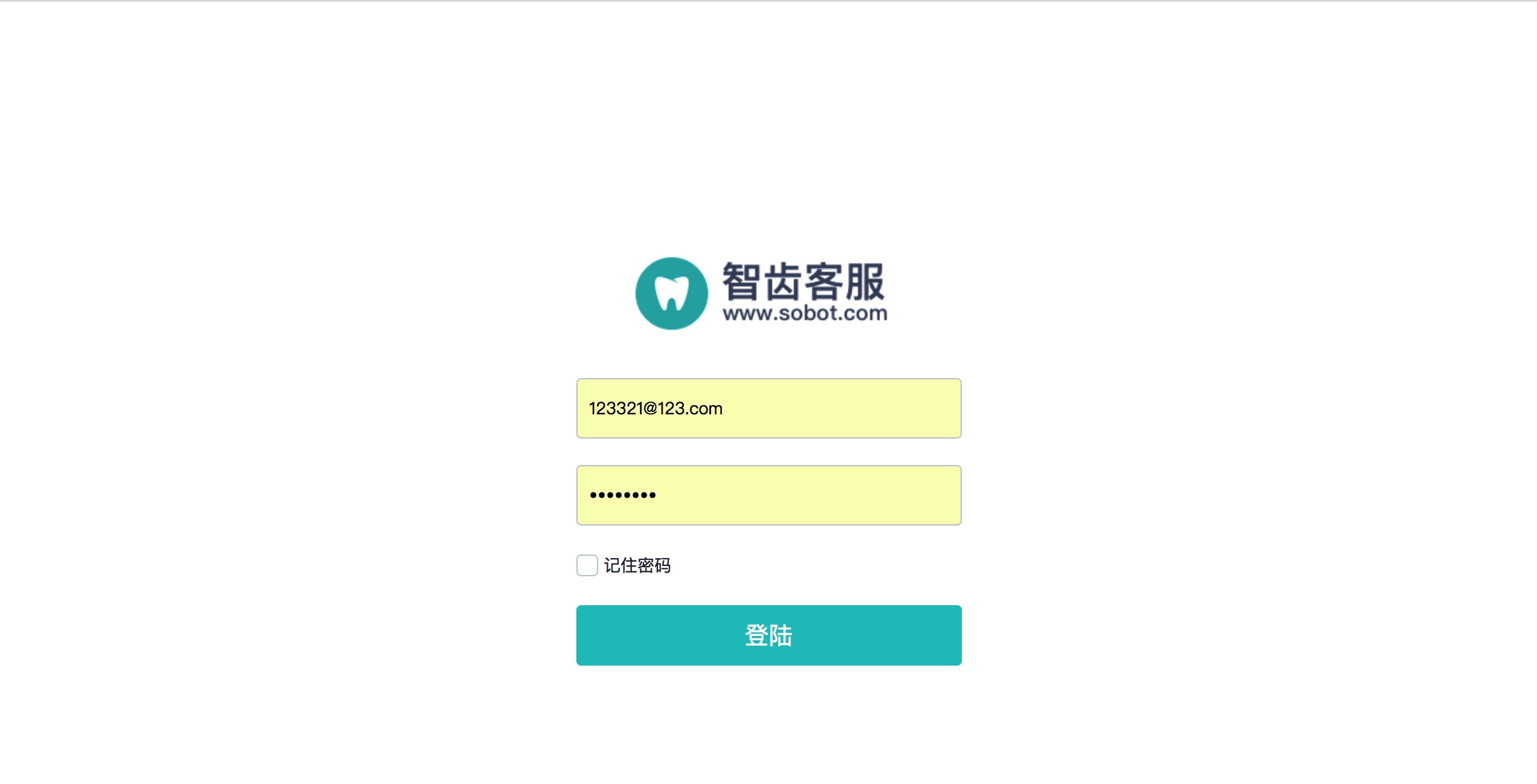
<电商平台-登陆页面>
2、企业管理
登陆管家后台,在企业管理页面,可以对企业进行管理,管理的项目包括:
1)商户账户创建及坐席分配。点击添加企业,就可以在弹出框内填写企业的相关信息:
企业名称。该商户的名称,会同步到企业服务后台,是客户在接受商户服务的时候看到的名称。
邮箱。商户管理员登陆服务后台的账号。
密码。商户管理员登陆服务后台的密码。
联系人。商户联系人姓名,不会展示给客户。
联系电话。商户联系人电话, 不会展示给客户。
最大坐席数。管家分配给商户的坐席数量,商户可以开通的坐席上限。
2)编辑商户信息。除了账户之外,其它信息都可以进行编辑。特殊说明:APPKey为该商户在智齿平台的唯一标示,在平台指定商户为客户服务时,用作识别商户。
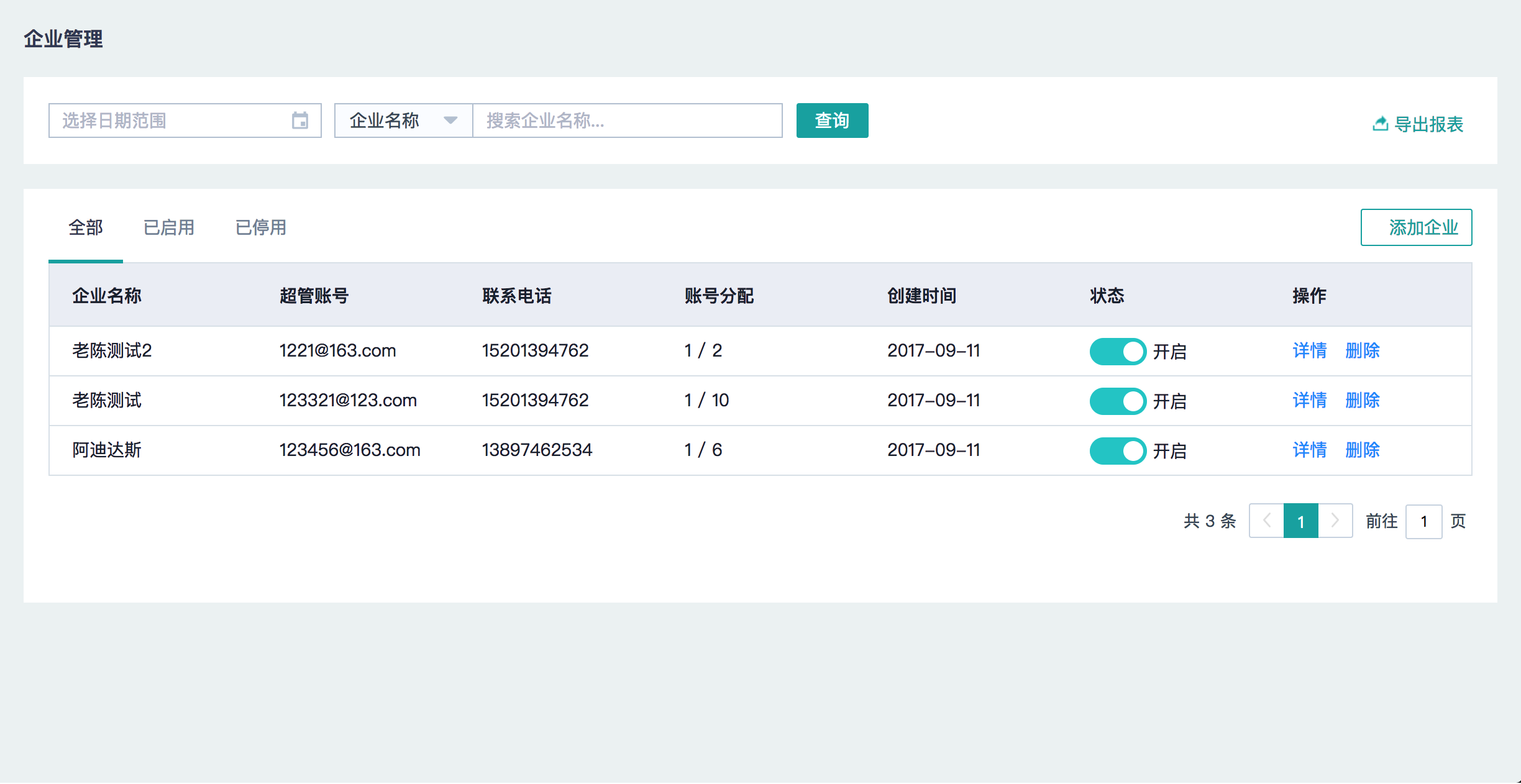
<电商平台-商户列表>
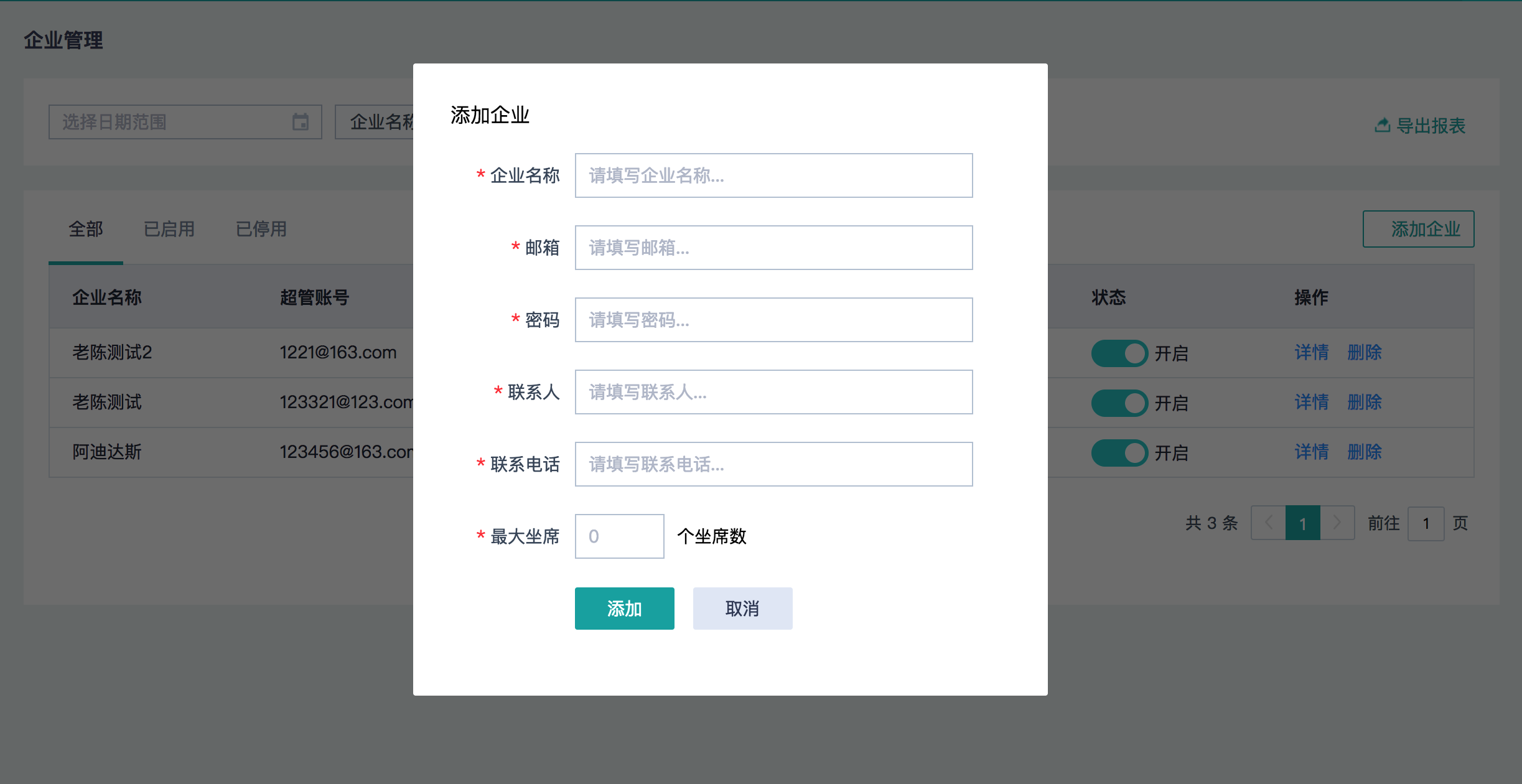
<电商平台-增加商户>
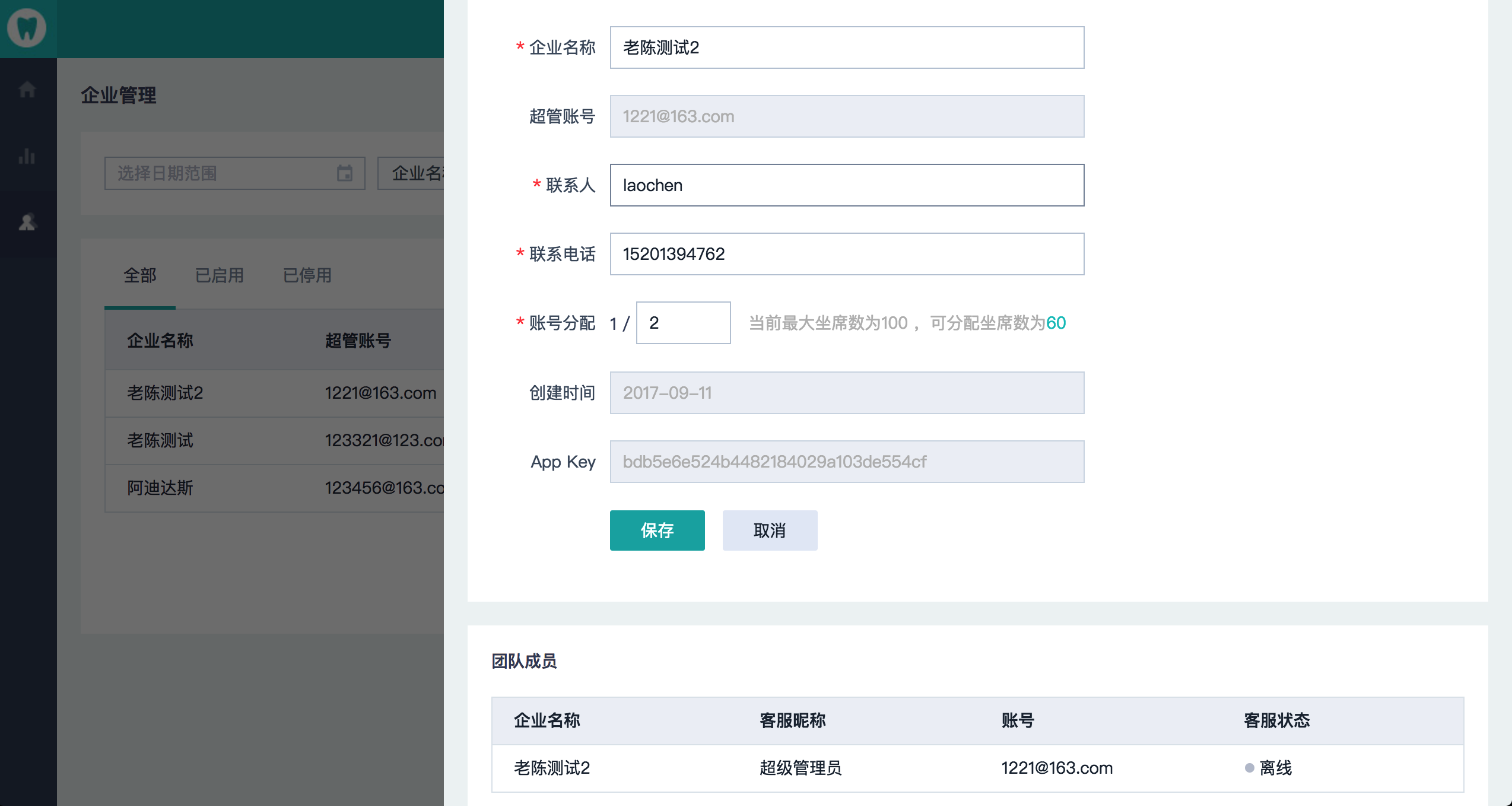
<电商平台-编辑商户信息>
3、商户后台登陆
登陆地址:http://sobot.com/console/login
登陆账号和密码:管家创建账户时分配的账户和密码
4、FAQ
Q1:商户后台都有什么功能?
A:管家给商户开通的账号是一个超级管理员账号,这个超级管理员可以在后台创建接待坐席、修改上下班时间、修改欢迎语、设置内部知识库、查看数据,跟一个在线客服的超管功能相同;被创建的坐席可以正常登陆工作台接待客户、设置快捷回复、查看内部知识库,跟一个在线客服的功能相同。
Q2:商户后台的统计功能什么时候上线?
A:9月21日
Q3:怎么对接平台电商版,需要平台做什么配合?
A:平台可以通过两种方式对接平台电商版。
H5 or PC。直接对接原有JS代码即可,但是需要使用APPKey指定特定商家接待客户,所以需要自己维护一份APPKey和商家的对应关系,然后在为客户提供服务的时候,将APPKey的值传给智齿系统。
SDK。使用特定的SDK包,在该SDK中,智齿会提供商户列表页面,但是同样需要平台维护APPKey和商户的对应关系,以及传参。
【新增】客服可以在工作台设置欢迎语和超时提示
目前客服欢迎语等自动应答说辞只能在管理后台由管理员统一设置,对于很多重视个性化服务的企业,这种方式就不太灵活。所以我们这版将与具体客服相关的两个自动应答,即客服欢迎语和客服超时提示,更新为可以由客服在工作台自己设置。完成后,当访客咨询该客服时,相关自动应答会展示为客服设置的说辞。如下图:
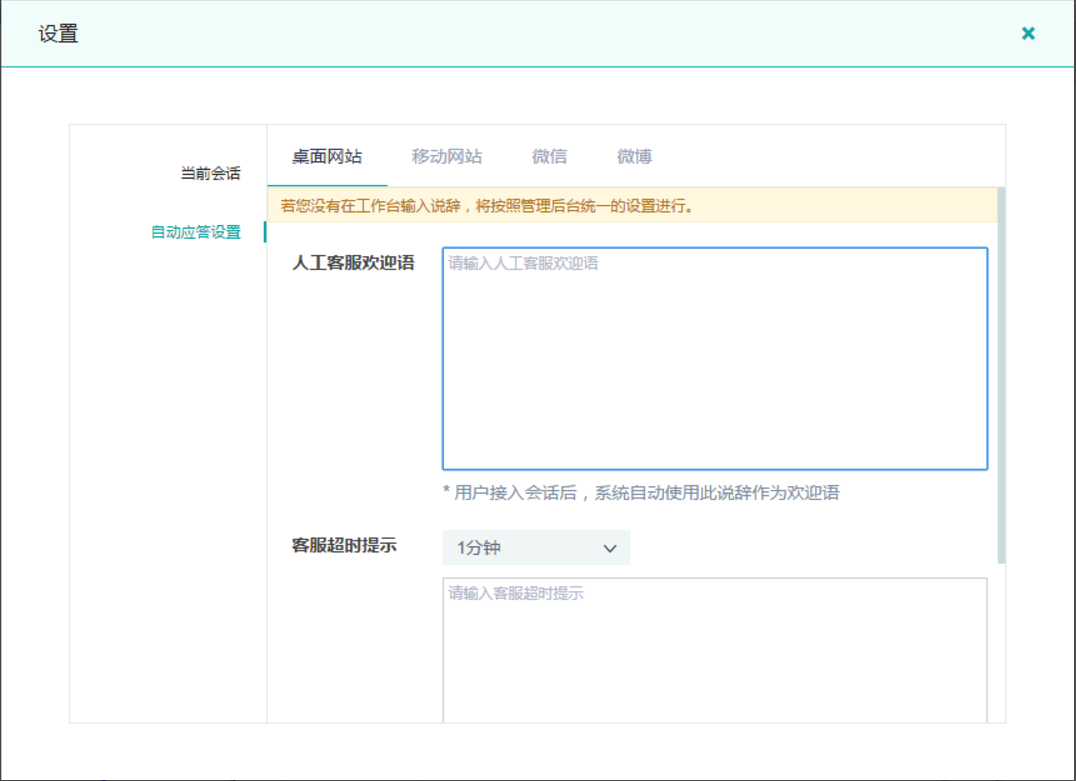
<客服工作台-设置欢迎语和超时提示>
需要注意的两点:
1、优先级:如果管理员在后台进行了统一设置,客服也在工作台自己进行了设置,优先展示客服设置的自动应答。
2、权限:由于客服的自由度较大,因此我们加强了权限管理和管理员的控制。默认为只有超级管理员具有这个权限,可以在新建权限组中对需要的成员进行配置。另外,管理员在后台如果没有开启超时提示,则客服也无法在工作台进行相关设置。
【新增】新版统计的三个接口
新增新版统计三个指标——总有效会话、机器人有效会话和人工有效会话的接口。
呼叫中心——
【新增】IVR语音多级导航自定义设置
IVR(Interactive Voice Response)即交互式语音应答,是一种功能强大的电话自动服务系统。它用预先录制或TTS文本转语音技术合成的语音进行自动应答的系统,提供一种为客户进行菜单导航的功能,主要应用呼叫中心系统中。
智齿客服系统智齿5级的IVR多级导航,支持用户上传自定义语音和通过文本转语音TTS技术生成语音两种方式。并包括IVR基础设置,IVR自定义语音库和IVR流程设置3个模块。
1、IVR基础设置
IVR基础配置用来配置通用的IVR交互语音,系统会有一个默认语音,用户可以根据需求进行自定义,支持用户上传自定义语音和通过文本转语音TTS技术生成语音两种方式。包括:
(1) 非服务时间语音:用于在非服务时间段(即客服下班时间),来电时的语音提示
(2) 转接等待时语音:用于用户选择按键组后转接客服坐席时的提示音或背景音乐
(3) 客服排队语音:用于所有坐席都繁忙来电时的提示语音
(4) 按键错误时语音:用于用户按键选择错误时的提示语音
(5) 满意度评价语音:用于通话结束后满意度评价的提示语音
管理员可在设置>IVR设置>基础设置中进行设置,如下图所示:
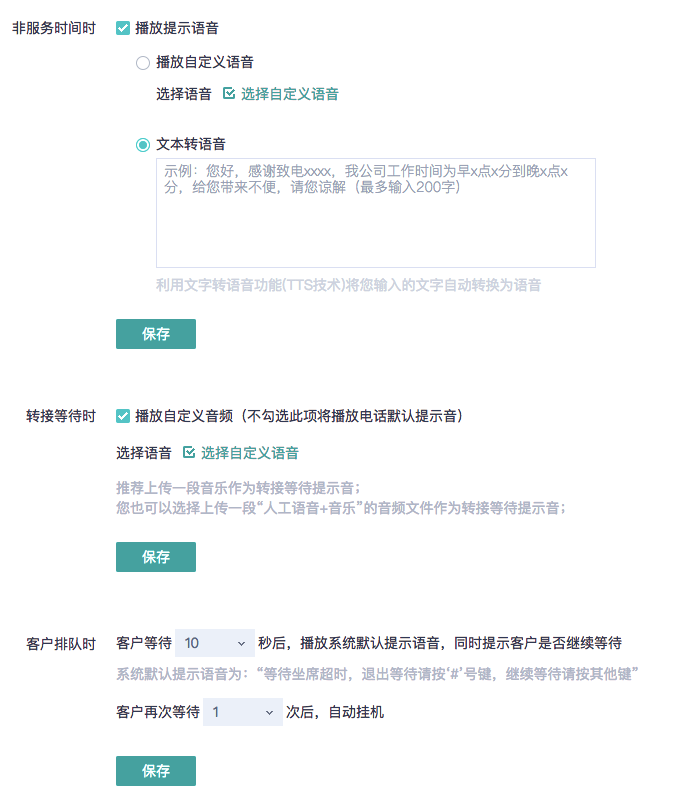
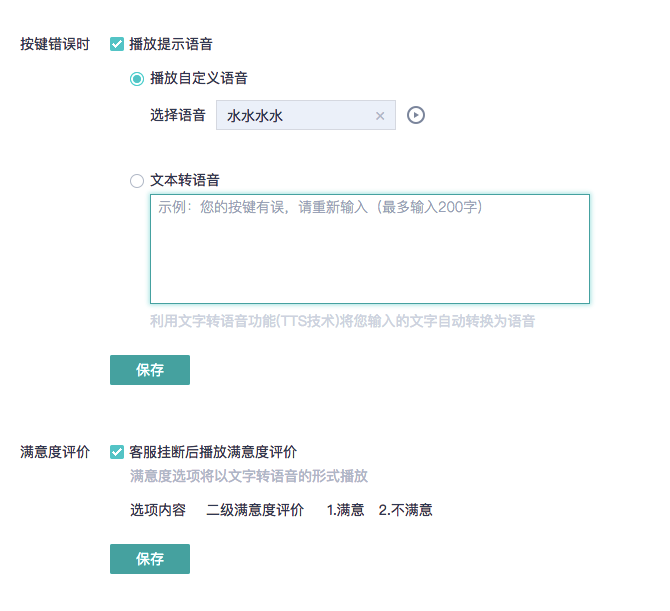
<IVR多级导航---基础设置>
2.自定义语音库
自定义语音库用来存放用户自己录制的IVR导航语音,分为两个模块:基础设置项的自定义语音库和IVR流程语音导航项的自定义语音库,支持用户上传文件格式为.wav格式的语音,语音审核通过后,方可在IVR流程配置中使用该语音。
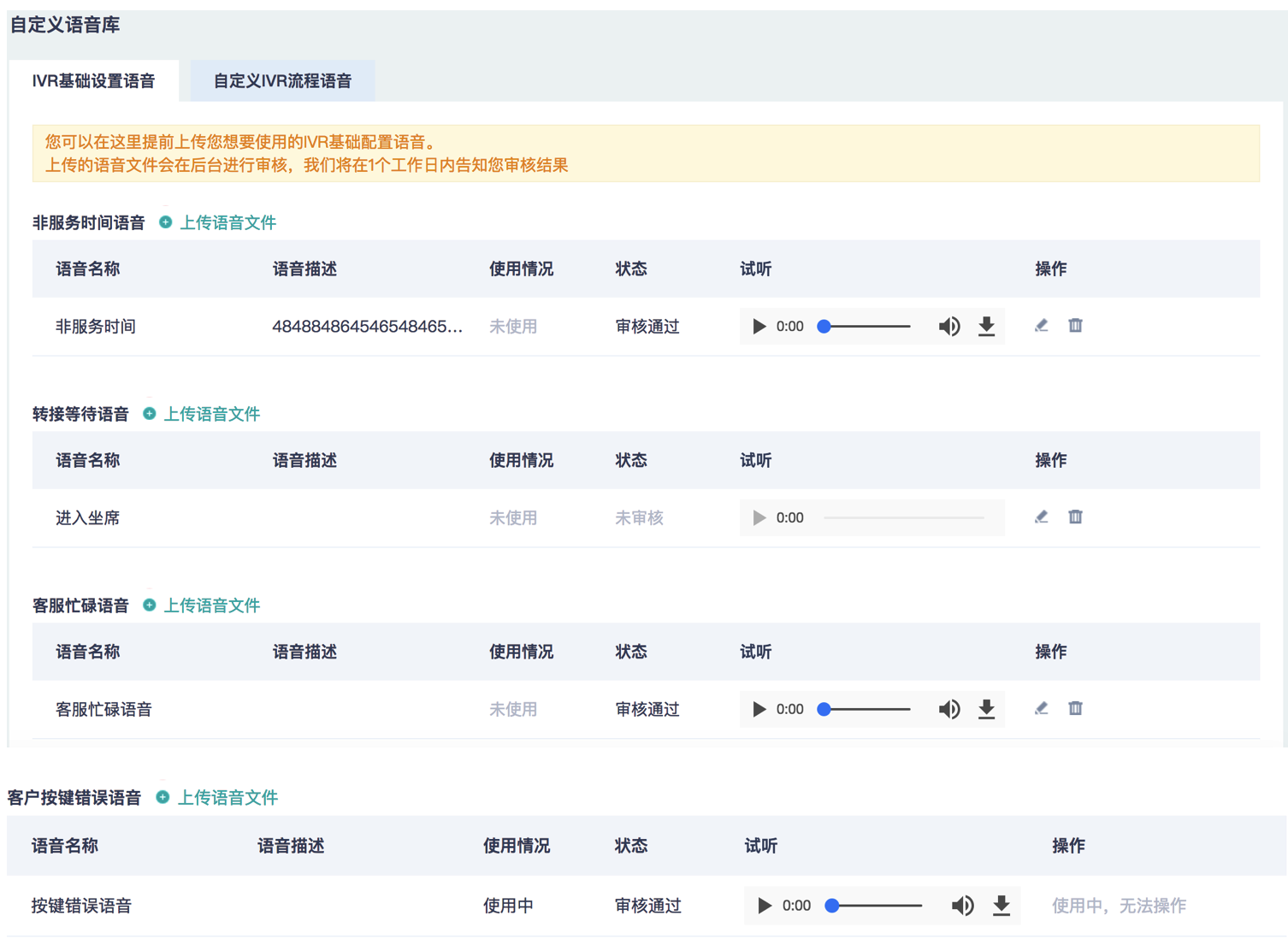
<自定义语音库----基础设置语音>
自定义语音库中基础设置语音与IVR基础设置项是相互对应的,点击上传语音文件可将录制好的本地.WAV格式的语音上传至语音库,审核通过后方可使用。
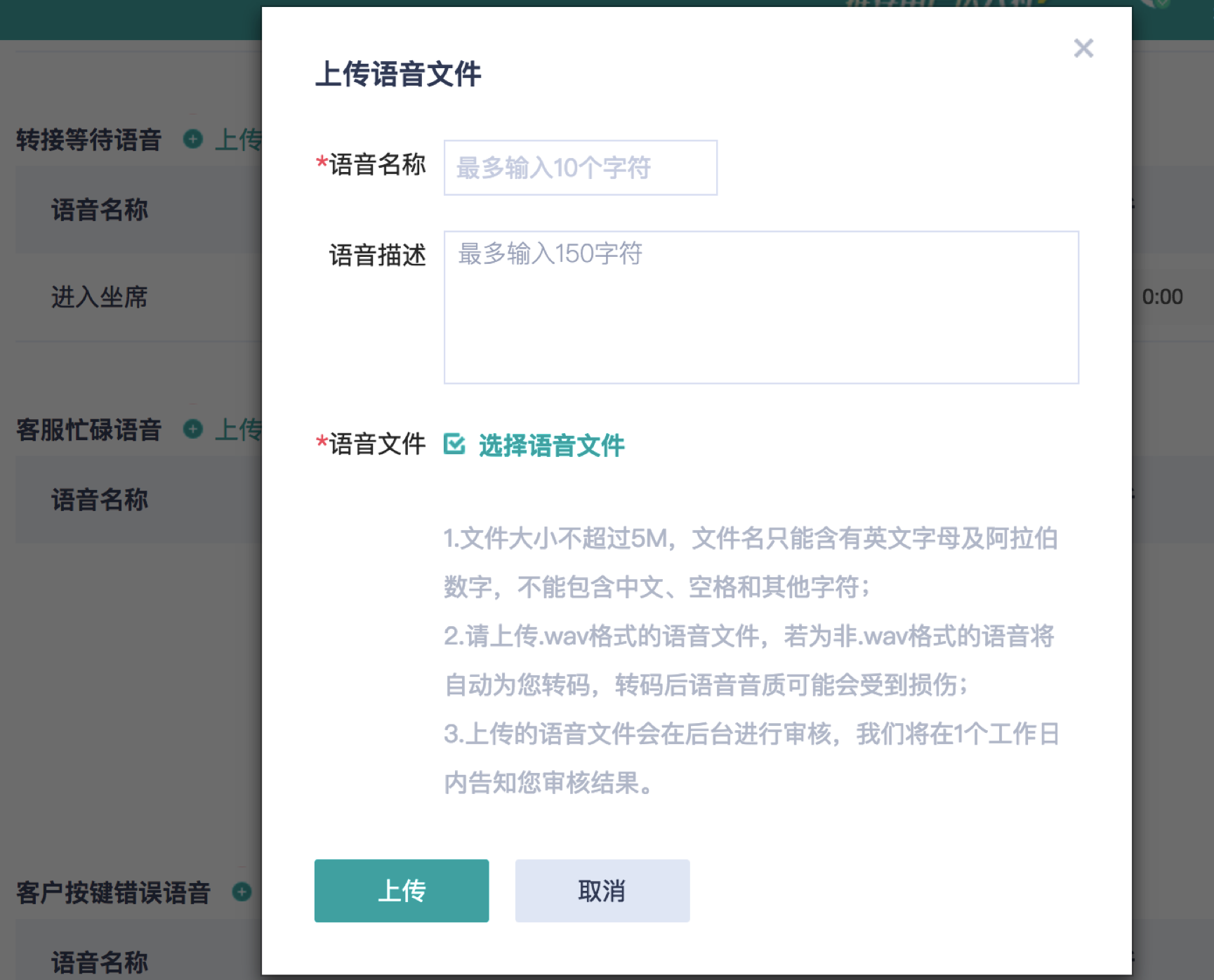
<语音库上传语音文件>
自定义IVR流程语音用来存放IVR流程中除的导航项语音,展示结果如下图所示:
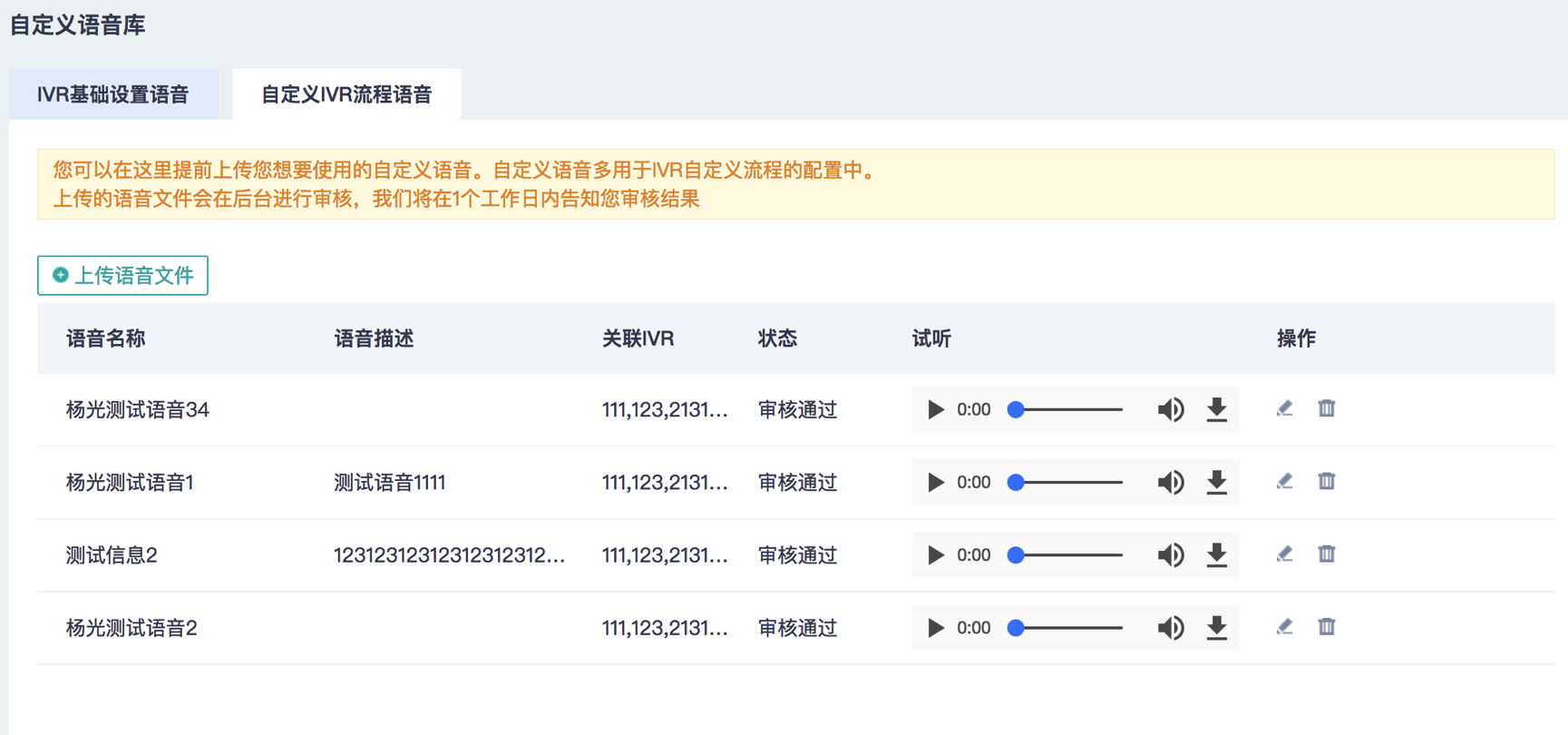
<自定义IVR流程语音库>
3.IVR流程配置
IVR流程配置中用户可根据自己的业务需求,配置企业的IVR语音导航流程,分为日常IVR和特殊节假日IVR。
日常IVR的生效时间为周一到周天的某几天的某个时间段,其中服务时间即客服的上班时间,在此期间来电用户可根据IVR导航流程选择某个客服组接待。
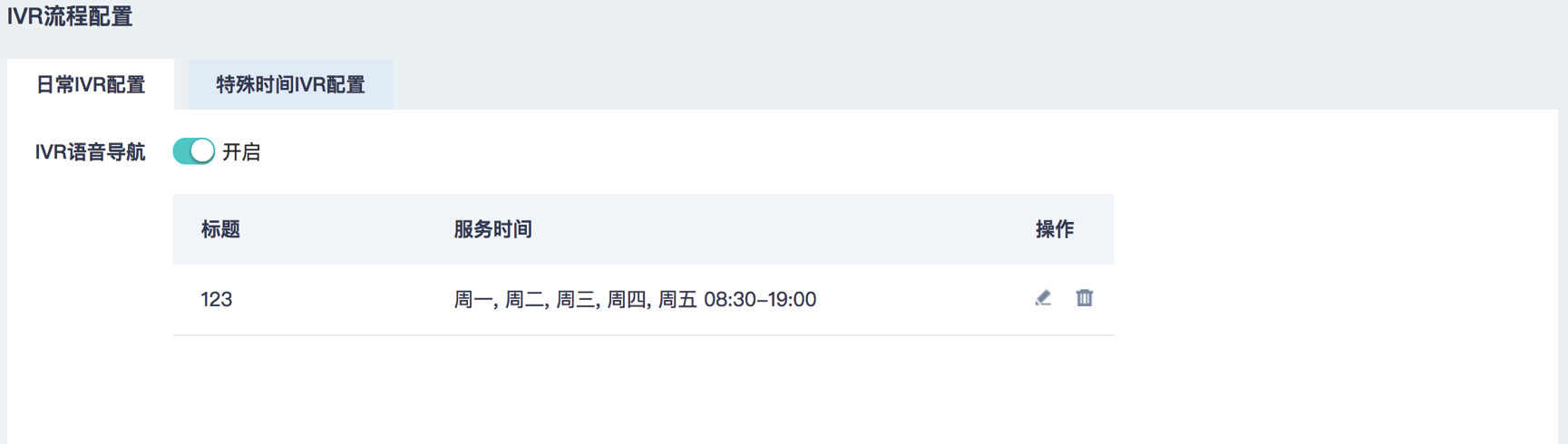
<日常IVR配置流程>
日常IVR的配置流程为:
(1) 填写IVR名称
(2) 设置服务时间
(3) 设置欢迎语
(4) 根据业务配置IVR流程
点击创建IVR流程页面如下所示
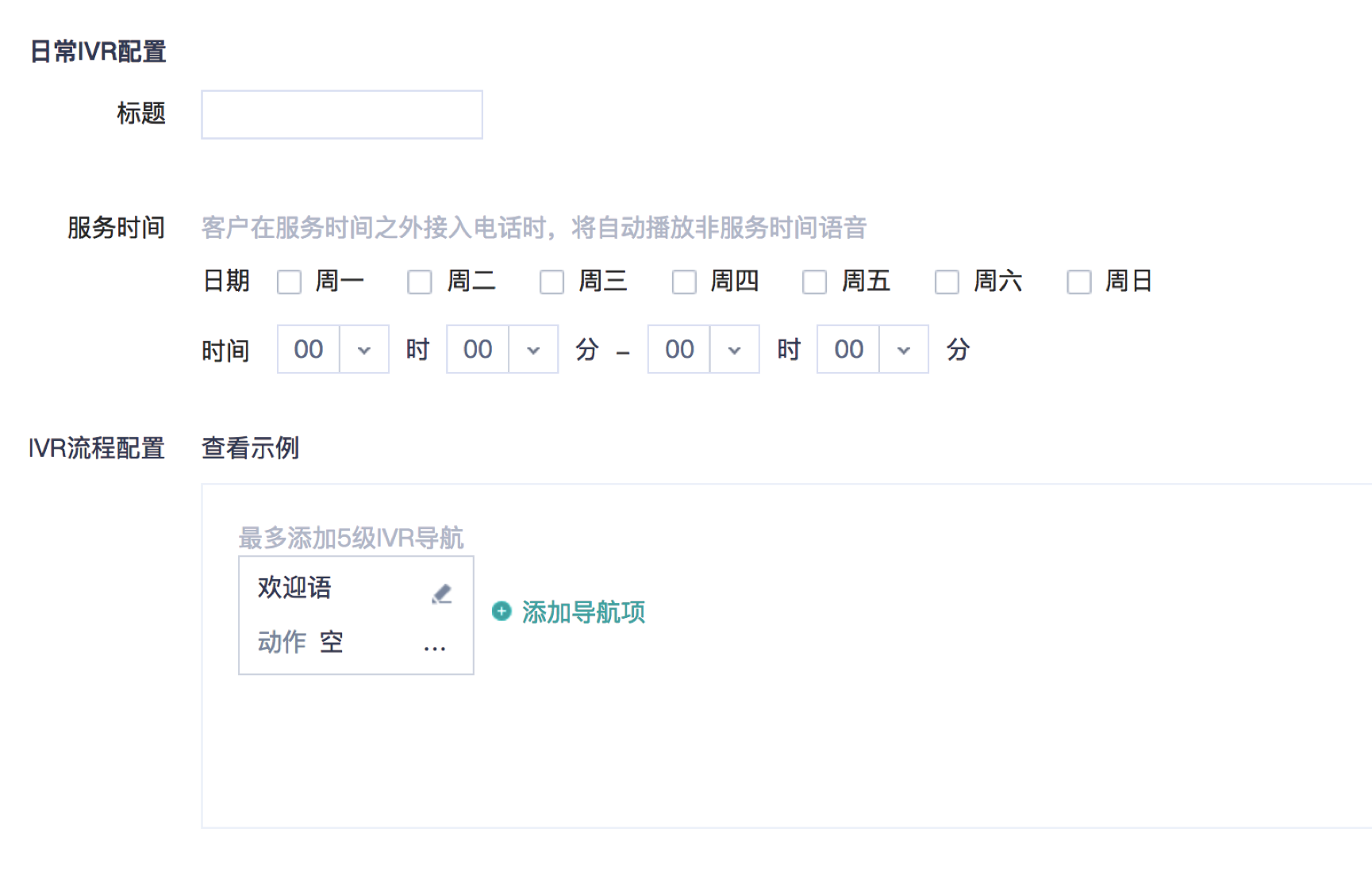
<新建IVR流程页面>
用户可根据自身的企业业务需求配置IVR流程,下面用一个二级的IVR流程为例,讲解 IVR配置的详细流程。
下图所示为一个二级的IVR流程示例:
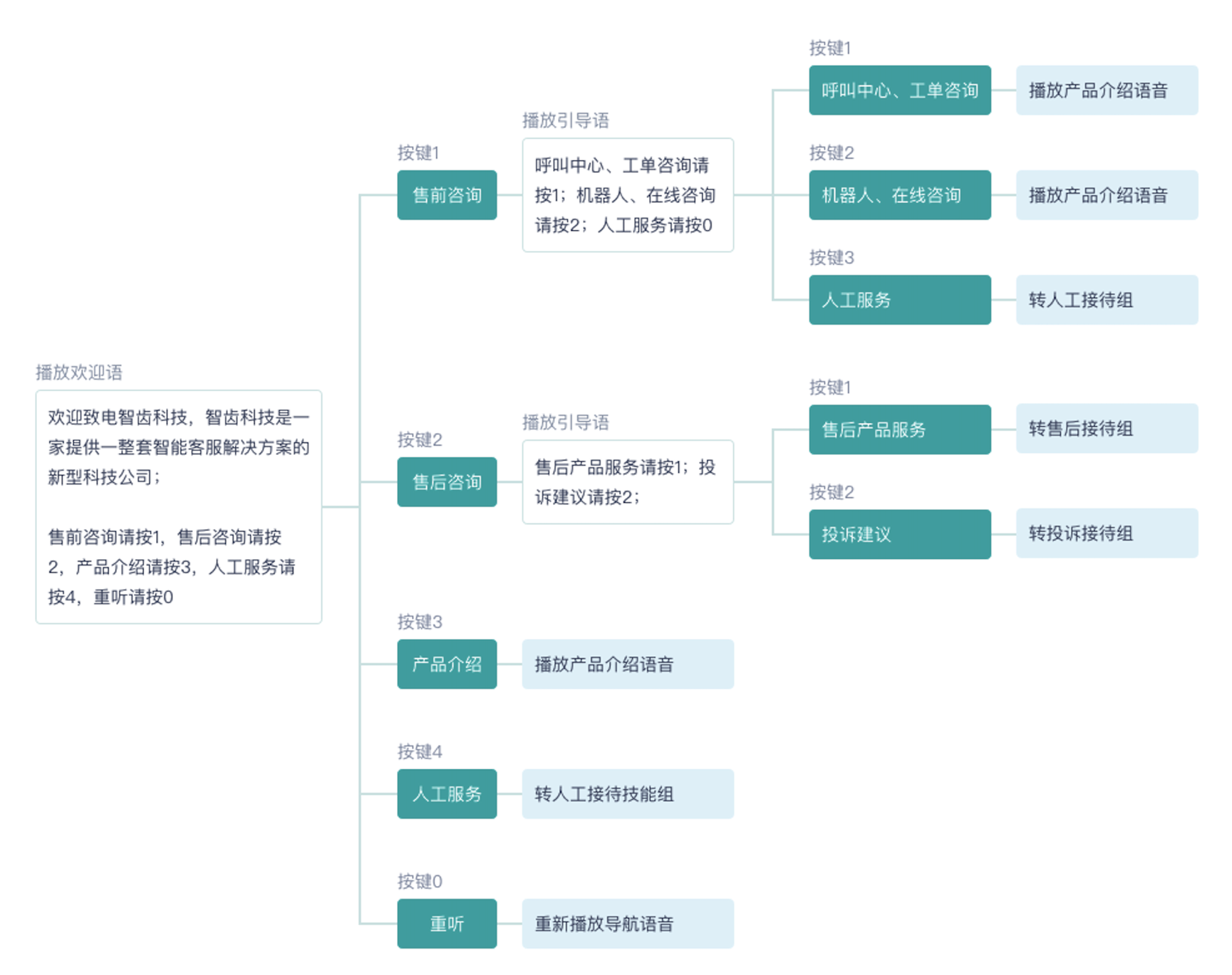
<IVR业务流程示例>
根据上图的IVR业务流程示例,首先我们需要建立导航的欢迎语。若企业只需设置欢迎语后直接接入电话,可勾选“无需下级导航,直接分配给电话客服组”选项。
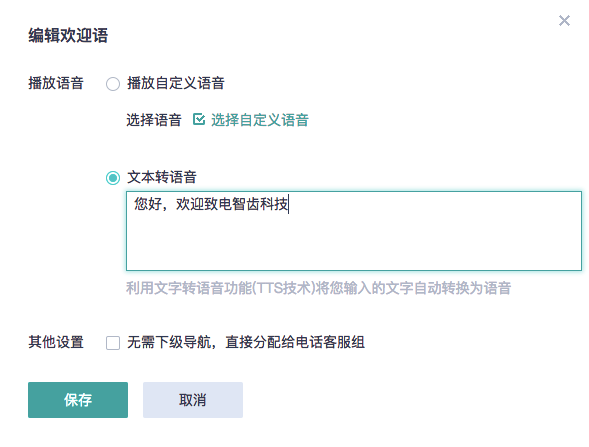
<编辑欢迎语>
点击添加导航项建立导航项,导航按键分为0,1,2,3,4,5,6,7,8,9,0,*以及#键,同一导航级别的导航按键不能重复,导航动作分为:
(1) 接入下级导航:用于多级导航,在用户按键进入此导航项后后续还有下级导航项
(2) 分配给客服组:用于用户在按键进入导航项后直接转接到某个客服组接待
(3) 播放语音:用于用户在按键进入此导航项后听到某段产品介绍或提示信息等相关语音
(4) 重听一遍:用于重新播报导航项

<添加导航项>
结合企业自身业务需求,用户可按照流程设置IVR流程,最多支持5级的IVR流程设置,需要注意每一个IVR导航项的必须有结束动作,例如分配给指定的接待客服组或者是播放介绍语音,否则无法保存。按照图7的示例IVR业务流程图,最终完成的IVR流程图如下图所示:
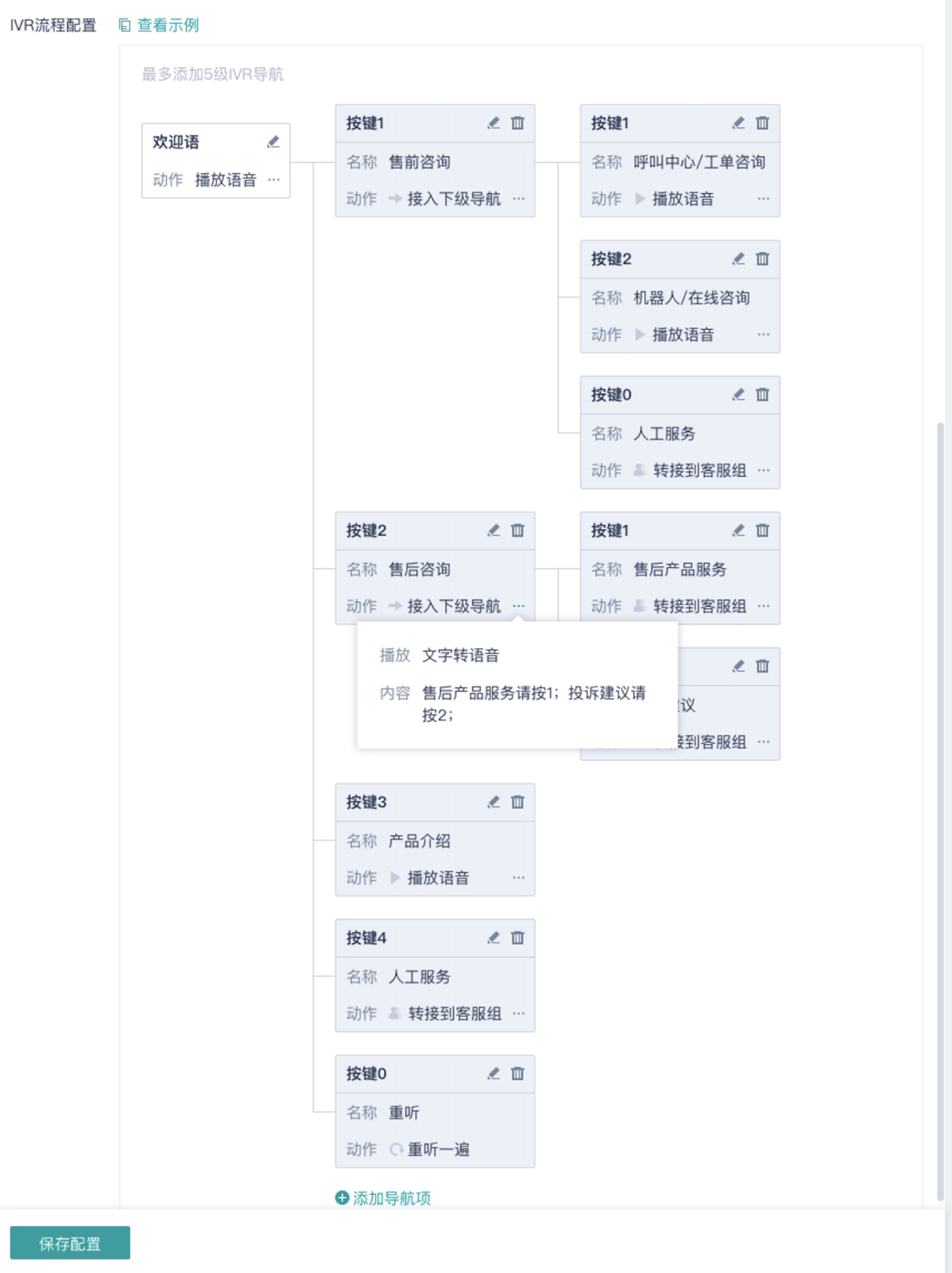
<IVR流程配置效果图>
工单中心——
【新增】工单处理时效(SLA)
由于企业处理工单时,不同工单需要的处理时间不同(例如:紧急的投诉工单,需要在1h内响应,12h内处理完工单;咨询工单需要在2h内响应,48h内处理完成即可)。所以智齿客服系统增加设置设置工单处理时效模块。
1、工单处理时效(SLA)功能:支持设置工单处理时效,并根据时效设置工单提醒,以消息中心、邮件的形式提醒工单相关人员,按时处理工单。
2、工单创建时,若符合设置的工单处理时效(SLA),就会拥有规定的响应时效、解决时效,在工单中心的列表、工单详情页都可以看到剩余的处理时间。
工单处理时效SLA设置方法:
1、工单处理时效(SLA)入口:console后台-设置-工单-工单处理时效(SLA)
2、在工单配置页点击“新建SLA”,右侧飘出新建页
3、在新建页填写或选择以下内容,并点击创建,就创建了一个工单处理时效了
1)SLA标题
2)设置工单条件
3)设置工单首次响应时效和工单解决时效
4)设置工单提醒规则
*选择提醒时间点
*选择提醒对象:工单受理客服/工单创建人/自定义任意客服
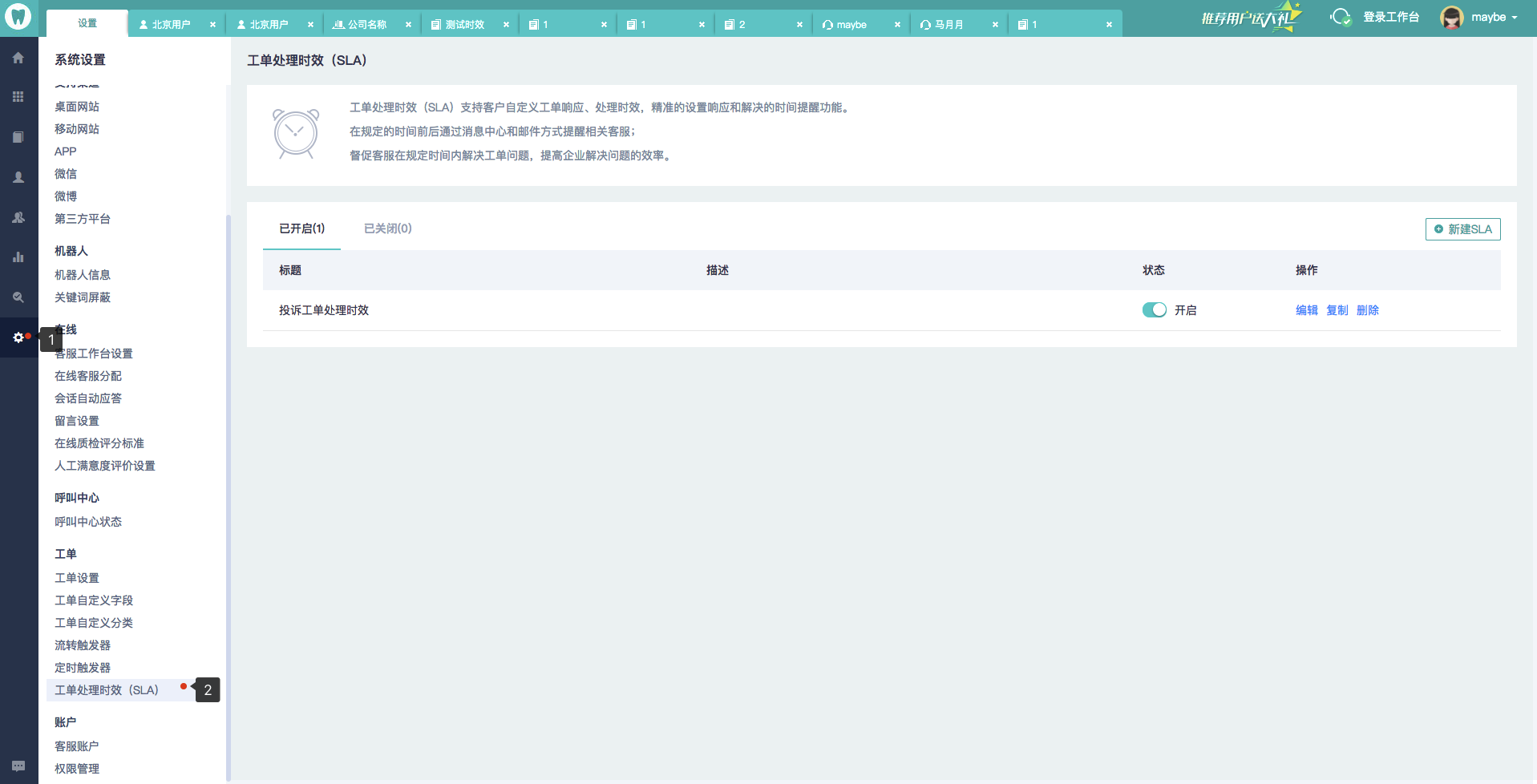
<工单处理时效(SLA)入口>

<新建工单处理时效(SLA)>
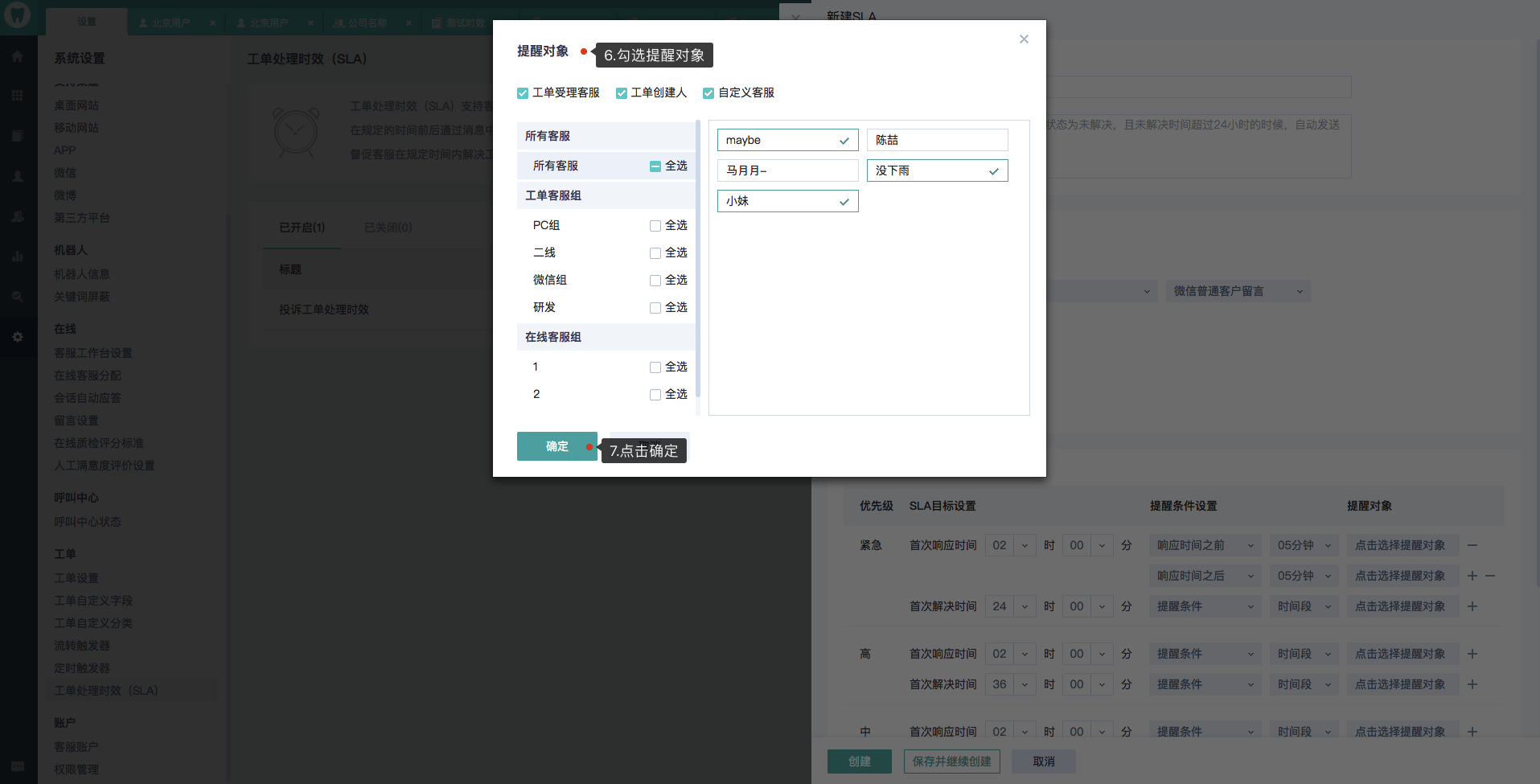
<添加SLA提醒对象>
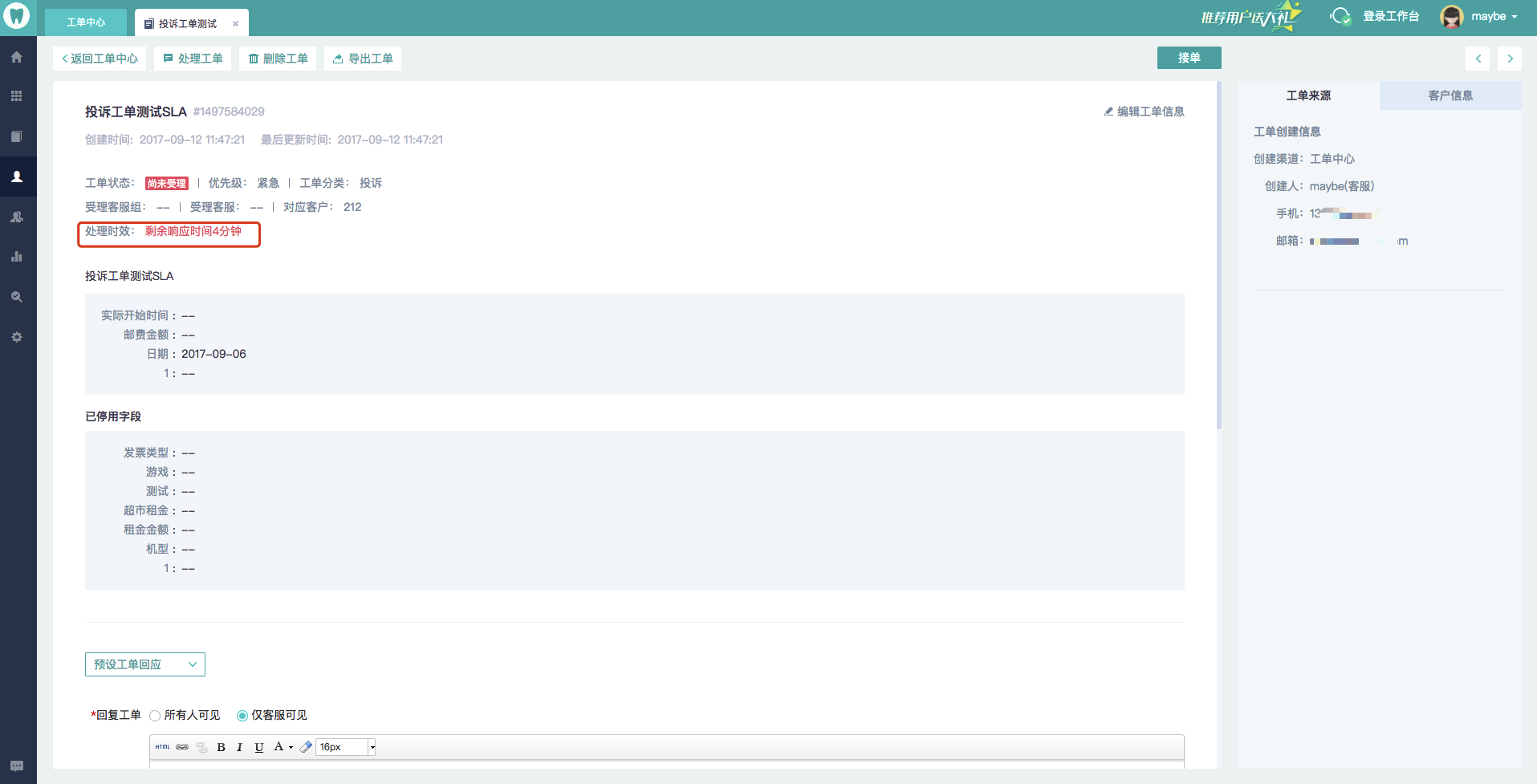
<工单详情页>